Hur man subtraherar datum i Excel
Om du har ett Excel- ark med många datum är chansen stor att du så småningom kommer att behöva beräkna skillnaderna mellan några av dessa datum. Kanske vill du se hur många månader det tog dig att betala av din skuld eller hur många dagar det tog dig att gå ner en viss mängd i vikt?
Att beräkna skillnaden mellan datum i Excel är enkelt, men kan bli komplicerat beroende på hur du vill beräkna vissa värden. Om du till exempel vill veta antalet månader mellan 2016-05-05 och 2016-01-15, borde svaret vara 0 eller 1? Vissa människor kanske säger 0 eftersom det inte är en hel månad mellan datumen och andra kanske säger 1 eftersom det är en annan månad.
I den här artikeln kommer jag att visa dig hur du beräknar skillnaderna mellan två datum för att hitta antalet dagar, månader och år med olika formler, beroende på dina preferenser.
Dagar mellan två datum
Den enklaste beräkningen vi kan göra är att få antalet dagar mellan två datum. Det som är bra med att beräkna dagar är att det egentligen bara finns ett sätt att beräkna värdet, så du behöver inte oroa dig för att olika formler ger dig olika svar.
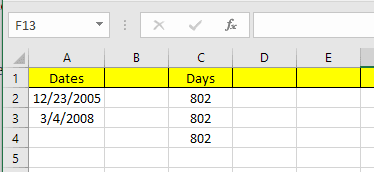
I mitt exempel ovan har jag två datum lagrade i cellerna A2 och A3. Till höger kan du se skillnaden mellan dessa två datum är 802 dagar. I Excel finns det alltid flera sätt att beräkna samma värde och det är vad jag gjorde här. Låt oss ta en titt på formlerna:

Den första formeln är bara en enkel subtraktion av de två datumen, A3 – A2 . Excel vet att det är ett datum och beräknar helt enkelt antalet dagar mellan dessa två datum. Enkelt(Easy) och väldigt rakt på sak. Dessutom kan du också använda DAGAR-(DAYS) funktionen.
=DAYS(A3, A2)
Denna funktion tar två argument: slutdatumet och startdatumet. Om du byter datum i formeln får du bara ett negativt tal. Slutligen kan du använda en funktion som heter DATEDIF , som ingår i Excel från Lotus 1-2-3 dagar, men som inte är en formel som officiellt stöds i Excel .
=DATEDIF(A2, A3, "D")
När du skriver formeln ser du att Excel inte ger dig några förslag på fälten etc. Som tur är kan du se syntaxen och alla argument som stöds för DATEDIF-funktionen(DATEDIF function) här.
Som en extra bonus, tänk om du ville beräkna antalet veckodagar mellan två datum? Det är lätt nog också eftersom vi har en inbyggd formel:
=NETWORKDAYS(startDate,endDate)
Att beräkna antalet dagar och veckodagar är enkelt nog, så låt oss prata om månader nu.
Månader mellan två datum
Den svåraste beräkningen är antalet månader på grund av hur du antingen kan avrunda uppåt eller nedåt beroende på om det är en hel månad eller en delmånad. Nu finns det en MÅNADER-(MONTHS) funktion i Excel , men den är väldigt begränsad eftersom den bara tittar på månaden när skillnaden beräknas och inte året. Det betyder att det bara är användbart för att beräkna skillnaden mellan två månader under samma år.
Eftersom det är lite meningslöst, låt oss titta på några formler som kommer att ge oss rätt svar. Microsoft har tillhandahållit dessa här(here) , men om du är för lat för att besöka länken har jag också tillhandahållit dem nedan.
Round Up - =(YEAR(LDate)-YEAR(EDate))*12+MONTH(LDate)-MONTH(EDate)
Round Down - =IF(DAY(LDate)>=DAY(EDate),0,-1)+(YEAR(LDate)-YEAR(EDate)) *12+MONTH(LDate)-MONTH(EDate)
Nu är det här två ganska långa och komplicerade formler och du behöver verkligen inte förstå vad som händer. Här är formlerna i Excel:

Observera att du bör redigera den avrundade formeln i själva cellen eftersom hela formeln av någon konstig anledning inte visas i formelfältet. För att se formeln i själva cellen klickar du på fliken Formler och sedan på (Formulas)Visa formler(Show Formulas) .

Så vad är det slutliga resultatet av de två formlerna i vårt nuvarande exempel? Låt oss se nedan:
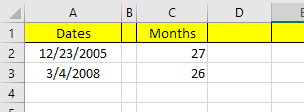
Runda(Round) upp ger mig 27 månader och avrunda ner ger mig 26 månader, vilket stämmer, beroende på hur du vill se det. Slutligen kan du också använda DATEDIF- funktionen, men den beräknar bara hela månader, så i vårt fall är svaret den returnerar 26.
=DATEDIF(A2, A3, "M")
år mellan två datum
Liksom med månader kan år även räknas ut beroende på om man vill räkna 1 år som hela 365 dagar eller om en förändring av året räknas. Så låt oss ta vårt exempel där jag har använt två olika formler för att beräkna antalet år:

En formel använder DATEDIF och den andra använder funktionen ÅR. Eftersom skillnaden i antalet dagar endast är 802 visar DATEDIF 2 år medan ÅR-funktionen visar 3 år.

Återigen, detta är en fråga om preferens och beror på exakt vad du försöker beräkna. Det är en bra idé att känna till båda metoderna så att du kan attackera olika problem med olika formler.
Så länge du är noga med vilka formler du använder är det ganska enkelt att räkna ut exakt vad du letar efter. Det finns också många fler datumfunktioner utöver de jag nämnde, så kolla gärna in dem också på Office Support- webbplatsen. Om du har några frågor, kommentera gärna. Njut av!
Related posts
Lägg till en linjär regressionstrendlinje till en Excel-spridningsdiagram
Hur man gör ett histogram i Excel
Hur man säkert lösenordsskyddar en Excel-fil
Hur man skapar ett flödesschema i Word och Excel
Hur man skapar etiketter i Word från ett Excel-kalkylblad
Kartlägga dina Excel-data
Hur man lägger till och skriver ut Excel-bakgrundsbilder
Hur man förstår vad-om-analys i Microsoft Excel
13 OneNote tips och tricks för att organisera dina anteckningar bättre
Hur man hittar matchande värden i Excel
Hur man skapar Gantt-diagram i Microsoft Excel
Använd Excel Mobiles nya funktion "Infoga data från bild".
Hur man använder Excel AutoRecover och AutoBackup funktioner
Hur man skapar ett gratulationskort med MS Word
Hur man hittar och beräknar räckvidd i Excel
De 40 bästa tangentbordsgenvägarna i Microsoft Excel
Hur man växlar mellan kalkylblad i Excel
Hur man separerar för- och efternamn i Excel
Hur man spårar ändringar i Excel
Hur man använder YEARFRAC-funktionen i Excel
